
İçindekiler:
- Adım 1: Spectrum Lab Yazılımı
- Adım 2: Frekans Dizisi Olarak Zaman
- Adım 3: Her On Saniyede Bir Görüntüleyin
- Adım 4: Dalga formları
- Adım 5: Keyfi Bitmapleri Görüntüleme
- Adım 6: "Eğitilebilir Öğeleri" Sayısallaştırma
- 7. Adım: Ortaya Çıkan Görüntü
- Adım 8: Frekansların Sırası
- 9. Adım: Robotu Sayısallaştırma
- Adım 10: Bilgisayar Ekranındaki Robot
- Adım 11: Donanım
- Adım 12: İlke
- Yazar John Day [email protected].
- Public 2024-01-30 13:21.
- Son düzenleme 2025-01-23 15:14.

Küçük bir mikro denetleyici, bir PC ses kartına beslendiğinde ve bir spektrum analizör programı tarafından işlendiğinde, o andaki zamanın bir görüntüsünü gösteren bir dizi ton çıkışı verecek şekilde programlanmıştır.
Adım 1: Spectrum Lab Yazılımı
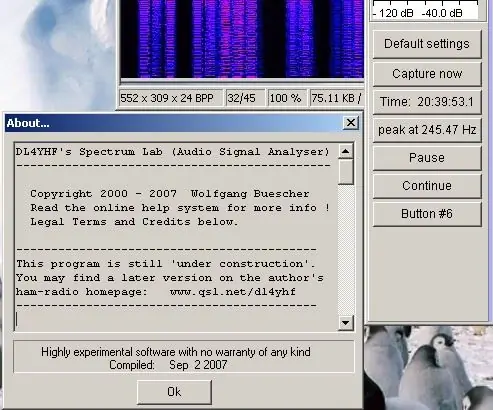
Tonları analiz etmek ve görüntülemek için yapılan tüm sıkı çalışma, bir Amatör Radyo tutkunu olan DL4YHF tarafından yazılan "Spectrum Lab" adlı ücretsiz bir yazılım parçası tarafından gerçekleştirilir. Ses kartından gelen sesi analiz eder ve sonucu resim olarak gösterir.
Burada kullanılan ekran tipine "şelale" ekranı denir ve sağdan sola kaydırmak üzere ayarlanmıştır. Geleneksel olarak yukarıdan aşağıya doğru kayar ve bu nedenle şelale terimi. Bu program, amatörler tarafından, diğer şeylerin yanı sıra, bir watt'ın kesirleri ile dünyanın yarısında iletişim kurmak için kullanılır. Çok yetenekli bir programdır ve iyi bir görüntü elde etmek için doğru ayarlanması gereken çok sayıda ayarı vardır. "Hellschreiber" terimi, uzun zaman önce telgraf alanında ortaya çıktı ve kelimenin tam anlamıyla ışıkla yazmak anlamına geliyor. Girişte gösterilen ekran, zamana karşı frekansın yoğunluğunun bir grafiğidir. Mikrodenetleyici, bilgilerin bir görüntüsü bu program tarafından boyanacak şekilde bir dizi ton üretecek şekilde programlanmıştır. Bu mod "sıralı çok tonlu Hellschreiber" olarak tanımlanır ve nispeten basit verici ekipmanı kullanarak uzun mesafelerde iletişim kurmak için kullanılır.
Adım 2: Frekans Dizisi Olarak Zaman
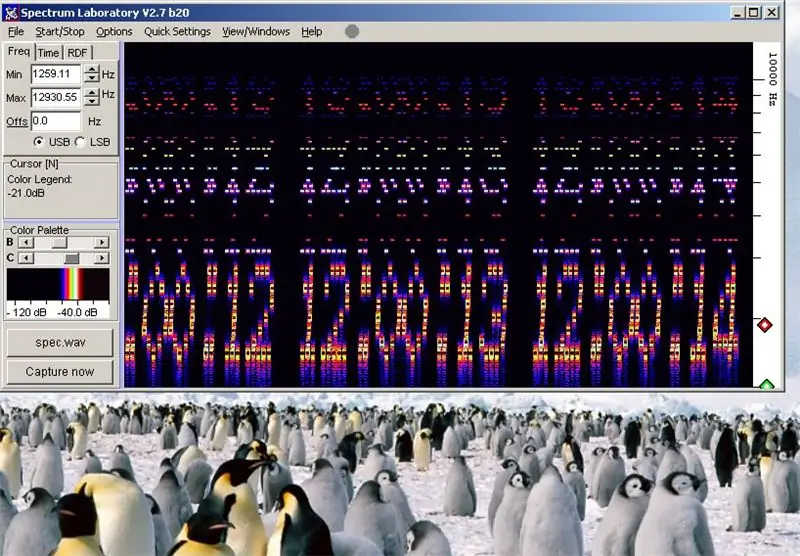
Bu ekran görüntüsü, sıralı bir saniye bilgisi gönderen saatten yakalamayı gösterir. Aslında bu sahtedir, çünkü her bir rakam kümesinin oluşturulması birkaç saniye sürer ve bu nedenle ekranlar önerilen üç saniyeden daha büyük bir zaman aralığını kapsar.
Rakam çizgisinin üzerinde görülen nokta deseni, tonların harmoniklerinden kaynaklanmaktadır: mikrodenetleyici, bir port hattını beslemeye veya toprağa çevirerek tonlar üretir ve ortaya çıkan dikdörtgen dalganın birçok harmoniği vardır. Bu doğrudan ses kartına beslendiğinden, ekran tüm bu harmonikleri istenen temel frekansla birlikte gösterecektir. Saf sinüs dalgasının düzenlenmesi zor olduğu için, gösterim için kullanılan maksimum ve minimum frekanslar arasındaki fark, bu nedenle, bir oktavdan daha az olacak şekilde düzenlenmelidir. Başka bir deyişle, maksimum frekans, minimum frekansın iki katından az olmalıdır.
Adım 3: Her On Saniyede Bir Görüntüleyin
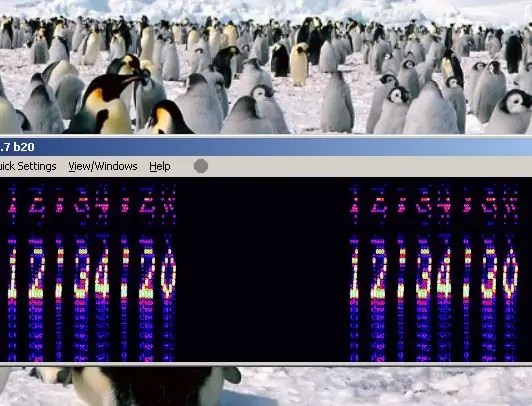
Şekilde gösterilen ekran, saatten elde edilebilecek performans türünden daha gerçekçidir: Her on saniyede bir güncelleyin.
Rakamlar, görsel olarak daha güzel olacak şekilde aralıklı olacak şekilde programlanmıştır. Bu görüntüleri üreten tüm programlar, bu talimatın son adımında bir zip dosyasına dahil edilmiştir. Devre şeması asm dosyalarında ASCII formunda yer almaktadır. Mikrodenetleyici, eski bir saatten küçük bir kristal kullanılarak 32.768 KHz'de saatlenen sekiz uçlu bir mikro denetleyici olan bir Microchip 12F510'du. Yalnızca bir çıkış hattı kullanıldı, iki G/Ç hattı ve bir giriş hattı diğer kullanımlar için serbest bırakıldı.
Adım 4: Dalga formları

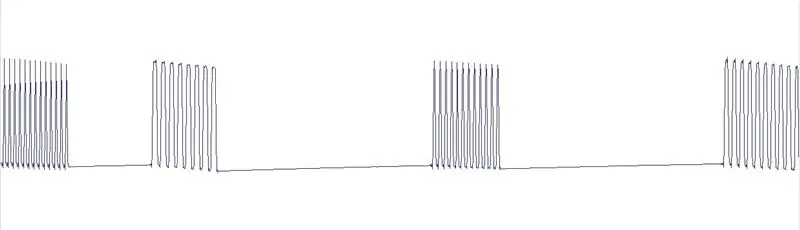
İki şekil, bu görüntüleri mümkün kılmak için ses kartına giren dalga biçimlerinin türünü gösterir.
İlki, yedi frekansın çıkışını sırayla ve ilk frekansı tekrar gösterir. "1" rakamıdır, dikey çizgiye neden olan yedi frekansın çalışması ve sonuncusu tabanın sağ tarafıdır. İkincisi, boşlukların ekrandaki boşluklara nasıl neden olduğunu gösteriyor. Nokta matrisinde bir karakter oluşturan belirli bir boşluk boşsa, karşılık gelen frekans zaman aralığı boyunca gönderilmez, böylece ışık noktaları ve boş alan içeren bir karakter oluşturur.
Adım 5: Keyfi Bitmapleri Görüntüleme
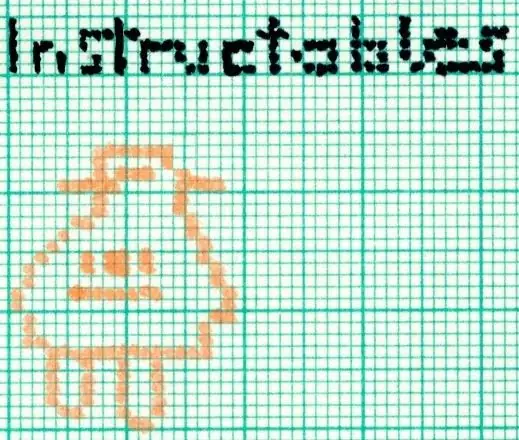
Saati veya bu tür diğer alfanümerik verileri görüntülemek iyidir, ancak bazen bazı rastgele şeylerin güzel bir görüntüsünü elde etmek isteyebiliriz.
Tartışılacağı ve gösterileceği gibi yapılabilir. "Instructables" metin satırını bir bitmap olarak ve instructables robotunu 24 piksel yüksekliğinde bir grafik olarak görüntüleyen programlar yazacağım. İlk olarak, gerekli görüntüler sayısallaştırılmalıdır. İlk adım, bunları grafik kağıdına çizmektir. "Instructables", beş piksel yüksekliğinde bir yazı tipi kullanılarak yazılmıştır. Bu bir bitmap olarak iletildiğinden, okunabilirliği bozmadan mümkün olan her yerde harfleri bir araya getirdim. Instructables robotunun görüntüsü dikey olarak 24 piksele küçültüldü ve ardından ana hatlarını noktalarla işaretledim ve iç kısmına da birkaç nokta ekledim. Bence insanlar robotu tanıyacaklar, özellikle de onlara önceden söylemeniz gereken şeyin bu olduğunu söylerseniz.
Adım 6: "Eğitilebilir Öğeleri" Sayısallaştırma

Resim, metin satırının bit eşleminin nasıl sayısallaştırıldığını gösterir.
Örneğin en soldaki sütunu alırsak, tüm pikselleri siyahtır. Yani hepsi bir: 11111 Dörtşerli gruplar halinde gruplandırıyoruz, iki kemirme yapıyoruz: 1 1111 Bu ikisi daha sonra kompakt bir temsil için onaltılık olarak ifade edilir: 1 F Karakterler beş bit yüksekliğinde olduğundan, ilk basamak ya 0 veya 1 ve ikinci basamak 0-1, AF olacaktır. Alt, daha önemli son olarak kabul edilir. İkinci sütun boş, yani tamamı sıfır: 00 hex. Üçüncü sütunda ilk üç birlik ve ardından iki sıfır bulunur: 1 1100 -> 1 C Ve böylece sonuna kadar devam eder. Bunların hepsi, "instructlables.inc" adlı bir içerme dosyasına sıkıştırılmıştır. Böylece ana programda içerme dosyasını belirten satırı değiştirerek, görüntülenen bitmap'i değiştirebilirsiniz. Örneğin, adınızı gösteren başka bir bimap yaparsanız, onu "adınız.inc" dosyasına koyabilir ve ana programda çağırabilirsiniz.
7. Adım: Ortaya Çıkan Görüntü
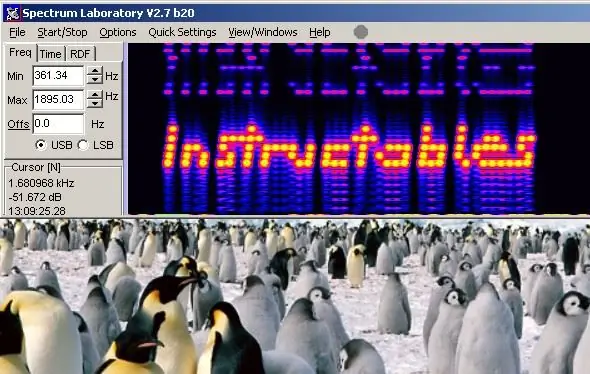
Ekrandaki görüntüden de görebileceğiniz gibi çalışır.
Spectrum Lab yazılımı, ekranın renklerini ve gölgelerini seçmenize izin verir, böylece akıllıca seçim yaparak bu programı kullanarak çok güzel metinler görüntüleyebilirsiniz.
Adım 8: Frekansların Sırası


Şimdi bu görüntünün nasıl oluştuğuna daha yakından bakalım.
Aşağıdaki ilk resim, mikro tarafından yayılan frekansların sırasını kısa bir zaman çözünürlüğü ile göstermektedir. Noktaları oluşturan tonlar seri sırayla yayıldığından, tonların merdiven basamağını açıkça gösterir. Ayrıca karakterlerin neden sağa doğru eğimli olduğunu da görebilirsiniz. İkincisi, farklı bir filtre ayarıyla aynı ekranı gösterir. Bu filtrenin zaman çözünürlüğü azaltılır, böylece noktalar daha fazla zaman kaplar. Ortaya çıkan yatay leke, metnin daha kolay okunmasını sağlar. Bir sinyal, tanınabilir bir görüntü olarak görüntülenmeden önce ilgili program ayarına sahip olmalıdır.
9. Adım: Robotu Sayısallaştırma
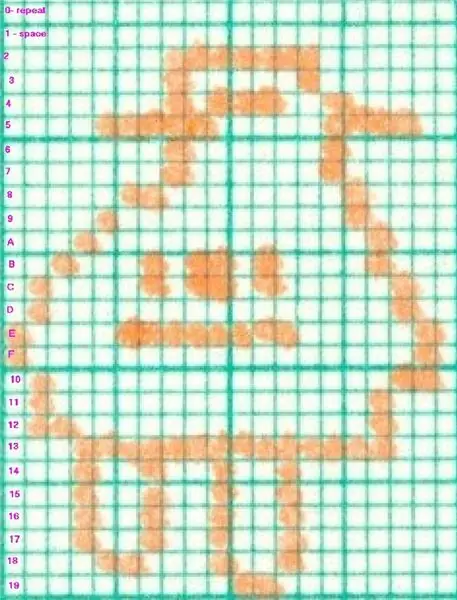
Robot 24 bit uzunluğundadır ve bu nedenle sekiz bitlik bir kelimenin içine sığmaz. Robotu dijitalleştirmek için farklı bir teknik kullanıldı, bu sefer "müzikal tebrik kartı" talimatı için kullanılan programdan ödünç alındı.
Resim bir dizi ton tarafından oluşturulduğundan, robotun müziğe dönüştürülecek bir frekans dizisi olarak beslenmesi koşuluyla, bir müzik programı robotu gösterebilmelidir. Şekil robotu, bir müzik programına takılacak gecikme değerleri ile etiketlenmiş satırları göstermektedir. Bu değerler biraz değiştirildi ve robot.asm listesi olarak mevcut ve neredeyse tanınabilir bir robot görüntüsüyle sonuçlandı.
Adım 10: Bilgisayar Ekranındaki Robot
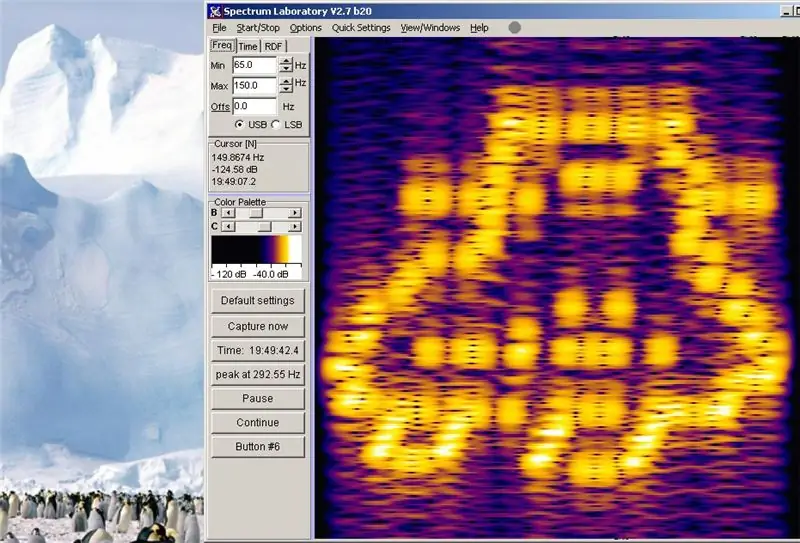
Bu bir kuş… Bu bir uçak… Bu bir Marslı uçan daire…
Eğitilebilir robottur.
Adım 11: Donanım

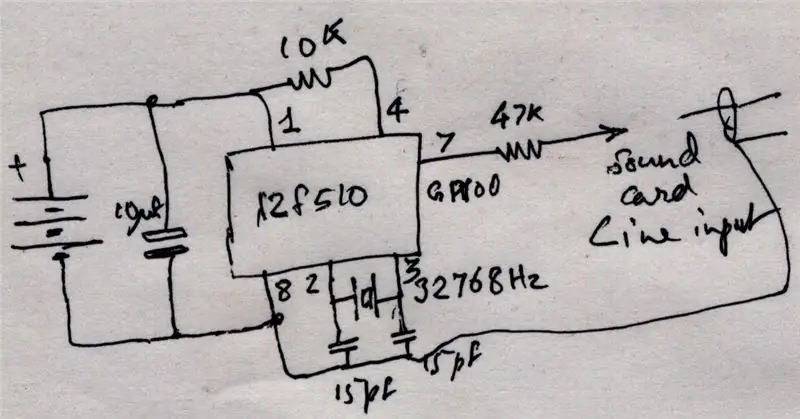
Şekiller, bu görüntüleri üreten mikrodenetleyicinin fotoğrafını ve devre şemasını göstermektedir.
Mikroçip tarafından üretilen sekiz pinli bir mikrodenetleyici olan 12F510'dur. Soldaki ekranlı kablo bilgisayarın ses kartına bağlanır. Sağdaki konektör programlayıcıya bağlanır ve ayrıca güç sağlar. Hiçbir şeyi çıkarmadan veya herhangi bir bağlantıyı değiştirmeden, mikrodenetleyici sadece bilgisayarda uygun programlar çalıştırılarak ICSP üzerinden silinebilir ve yeniden programlanabilir.
Adım 12: İlke
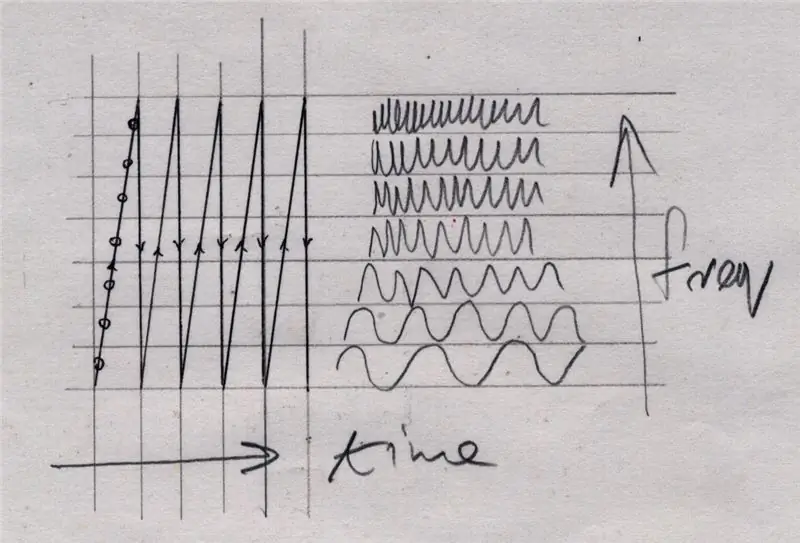
Şekil, karakterleri oluşturan nokta matrisinin görüntülenmesinin arkasındaki ilkeyi göstermektedir. Yükselen tonların dizisi, belirli aralıklarla tekrarlanan, karakteri oluşturan frekans bandı boyunca bir testere dişi oluşturan bir merdiven dalga biçimi oluşturur. talimat verilebilir, https://www.instructables.com/id/Oscilloscope-clock/ bir osiloskopta zamanın görüntülenmesi hakkında. İlke, öncekinin voltaj seviyelerini kullanması ve bunun frekansı kullanması dışında benzerdir. Fark, voltaj seviyelerinin ses kartı kullanılarak görüntülenmesinin çok zor olmasıdır ve voltaj seviyelerini gösteren hemen hemen her program bunu modda göstermez. bu da karakterleri görünür kılar. Her karakter, yedi piksel yüksekliğinde bir sütun dizisi olarak görüntülenir. En alttaki pikselin yanması gerekiyorsa, buna karşılık gelen frekans kısa bir süre için açılır. "Osiloskop saati" durumunda, o zaman için belirli bir voltaj seviyesi tutulur. O piksel koyu olacaksa ton hiç yapılmaz ya da onun yerine karartma seviyesi gönderilir. Bu frekanslar (veya voltaj seviyeleri) ardışık olarak, arka arkaya gönderildiğinden dikey bir çizgi oluşturmazlar. Sağa eğilen bir çizgi oluştururlar. Bu bitleri ters yönde göndermek mümkündür ve ardından ortaya çıkan karakterler sola eğilecektir. Bu doğal görünmüyor ve bu nedenle mevcut düzenleme tercih ediliyor. Tüm tonları aynı anda gönderen başka bir hellschreiber türü, mükemmel dikey karakterler üretebiliyor. Bu, tüm tonları aynı anda, bozulma olmadan üretmeyi gerektirdiğinden, tek bir mikrodenetleyici kullanarak basit bir şekilde uygulamak mümkün değildir.
Önerilen:
Zaman Ölçüsü (Mezura Saati): 5 Adım (Resimlerle)

Zaman Ölçümü (Mezura Saati): Bu proje için, biz (Alex Fiel ve Anna Lynton) günlük bir ölçüm aleti aldık ve onu bir saate dönüştürdük! Orijinal plan, mevcut bir şerit metreyi motorlu hale getirmekti. Bunu yaparken, birlikte gitmek için kendi kabuğumuzu yaratmanın daha kolay olacağına karar verdik
ESP8266'yı Kullanan Ağ Saati Dijital Saati: 4 Adım (Resimlerle)

ESP8266'yı Kullanarak Ağ Saati Dijital Saati: NTP sunucuları ile iletişim kuran ve ağ veya internet saatini gösteren küçük şirin bir dijital saatin nasıl oluşturulacağını öğreniyoruz. WeMos D1 mini'yi bir WiFi ağına bağlanmak, NTP zamanını almak ve bir OLED modülünde görüntülemek için kullanıyoruz.Yukarıdaki video t
Emeklilik Saati / Sayım/Dn Saati: 4 Adım (Resimli)

Emeklilik Saati / Sayım / Dn Saati: Çekmecede bu 8x8 LED nokta vuruşlu ekranlardan birkaçı vardı ve onlarla ne yapacağımı düşünüyordum. Diğer talimatlardan esinlenerek, gelecekteki bir tarihe/saate geri sayım yapmak için bir geri sayım/yukarı geri sayım ekranı oluşturma fikrini aldım ve eğer hedef zaman p
Bolt - Kendin Yap Kablosuz Şarjlı Gece Saati (6 Adım): 6 Adım (Resimlerle)

Bolt - DIY Kablosuz Şarjlı Gece Saati (6 Adım): Endüktif şarjlar (kablosuz şarj veya kablosuz şarj olarak da bilinir) bir tür kablosuz güç aktarımıdır. Taşınabilir cihazlara elektrik sağlamak için elektromanyetik indüksiyon kullanır. En yaygın uygulama Qi kablosuz şarj cihazıdır
İnternet Saati: NTP Protokolüyle ESP8266 NodeMCU Kullanan OLED İle Tarih ve Saati Görüntüleme: 6 Adım

İnternet Saati: OLED ile Tarih ve Saati Görüntüleme ESP8266 ile NodeMCU Kullanarak NTP Protokolü ile: Merhaba arkadaşlar, bu talimatta internetten zaman alacak bir internet saati oluşturacağız, böylece bu projenin çalışması için herhangi bir RTC'ye ihtiyacı olmayacak, sadece bir çalışan internet bağlantısı Ve bu proje için bir esp8266'ya ihtiyacınız var
